Webサイトなど、画面表示の切り替え(読み込み)に時間がかかる場合があります。
RPAでは、ボタンを押そうと際に、マッチするボタンが表示されておらず、エラーとなってしまう場合があります。
エラーを未然に回避するには、画面表示待ち処理を組み込む必要があります。
当記事では、簡単な方法を2つ紹介します。
指定時間待機
単純に指定した時間、次の処理をさせないように待機する機能です。
待機時間を「ミリ秒」で登録します。
1秒なら「1,000ミリ秒」です。

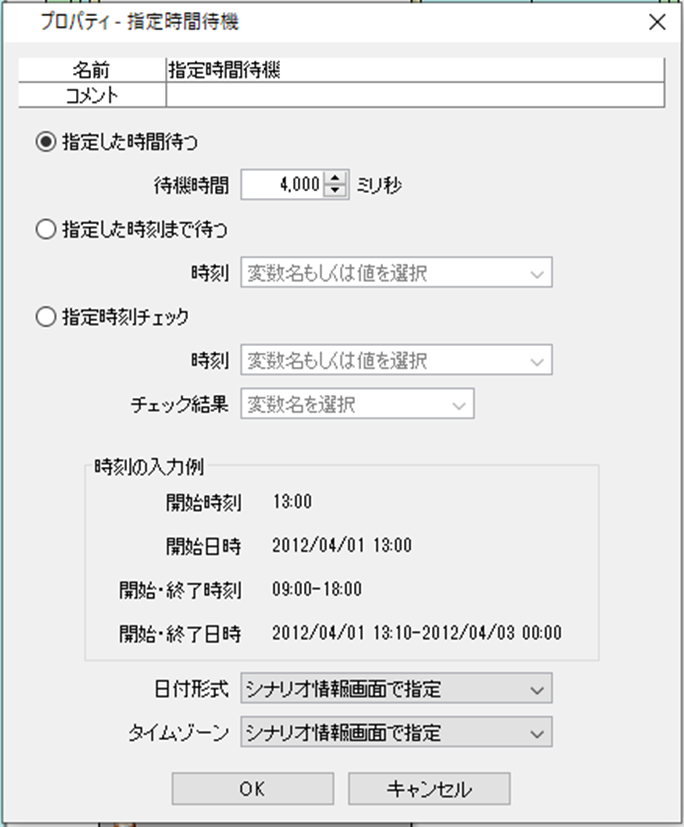
画像マッチングによる待機
画面上に指定の画像が表示されているかを確認する処理です。
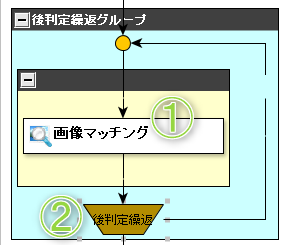
①画像マッチング
アクションは「状態チェック」を選択します。
状態取得結果は、「オプション表示」を選択しています。こちらは変数です。事前に任意の名称(分かりやすい名称」で変数を登録しておきます。
画面上の青枠(本当は赤枠です)で囲んだ、「オプションを表示」が表示されているかチェックしています。
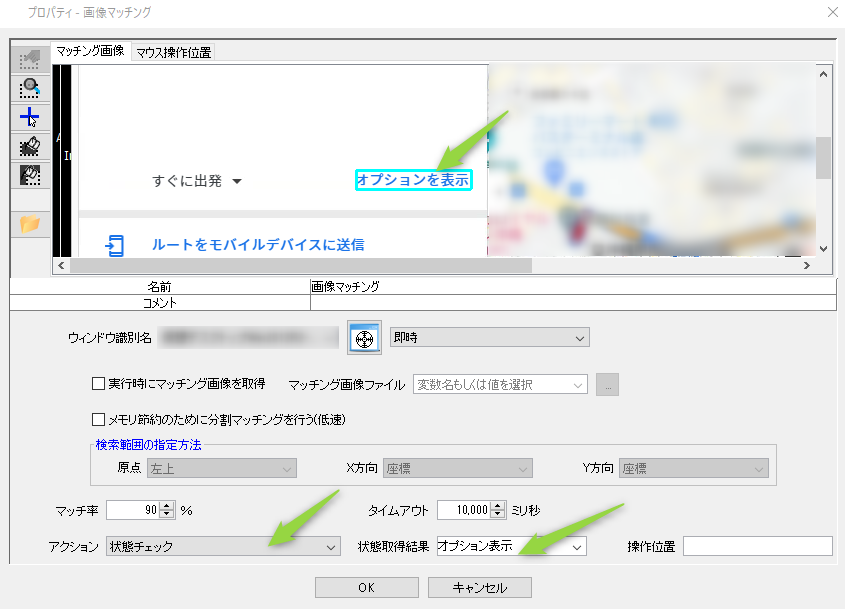
②後判定繰返
後判定繰返のプロパティを開くと、処理を設定できます。
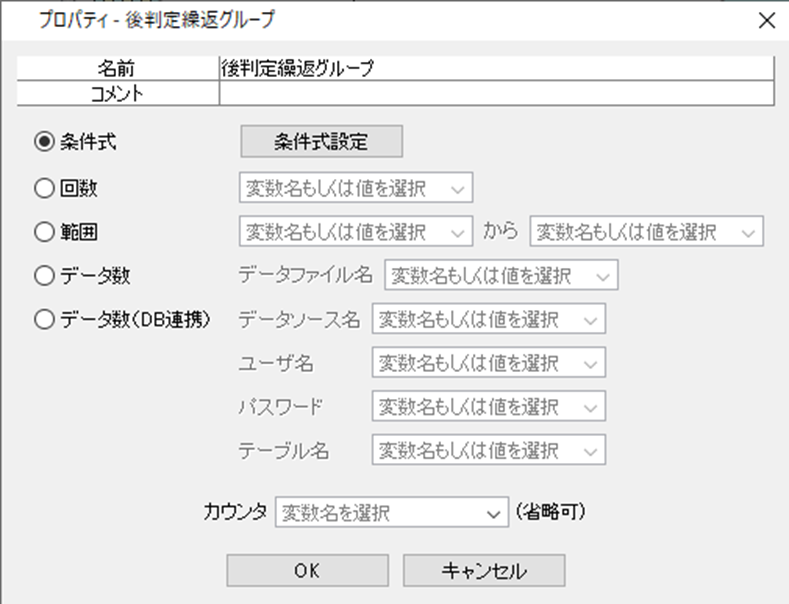
条件式設定は以下のとおりです。
最初の画像マッチングの状態取得結果がtrueとなっている場合を「真」として取り扱います。
つまり、画像を確認できるとtrueとなり、ループから抜けることができます。
逆に画像が見つからない場合には、判定のループを繰り返し続けることになります。
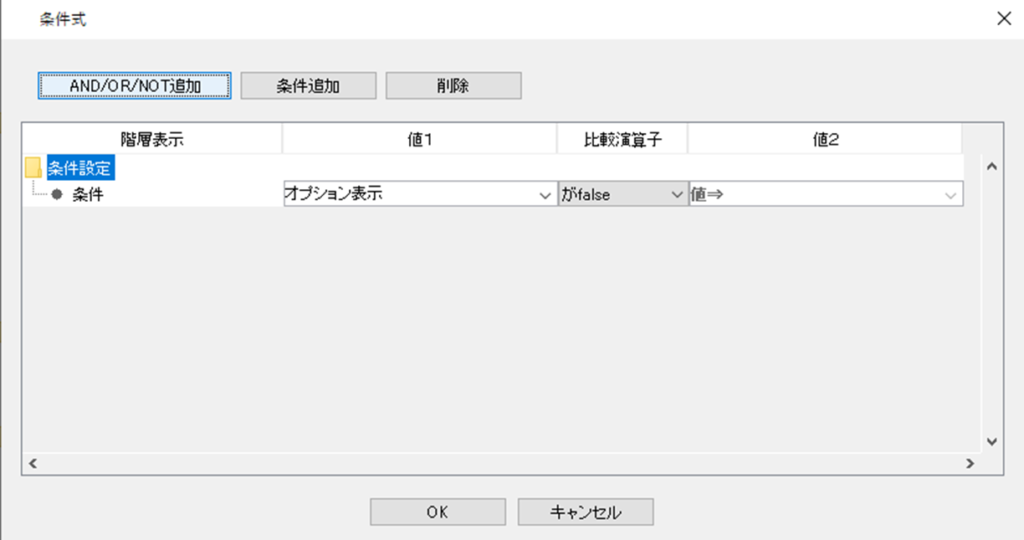
おわりに
指定時間待機は設定が最も簡単ですが、必要以上に待機させてしまったり、ネット回線の遅延など予期せぬ状況に対応できません。
画像マッチングの方がエラー発生率が低いのでオススメです。
ただ、念のため1秒だけ待機を入れておこうとする場合など、使う場面によってもどちらを選択すべきかは変わってきます。
RPAを動かしてみて、その都度、修正していくのが一番かと思います。



